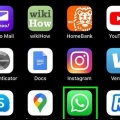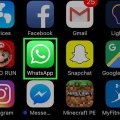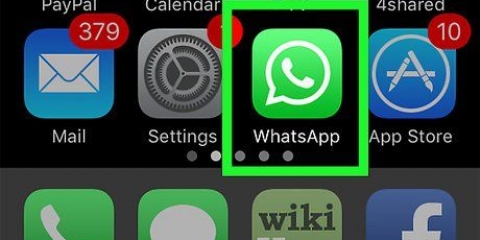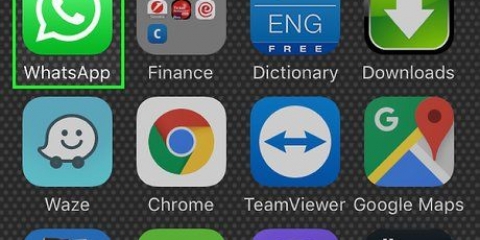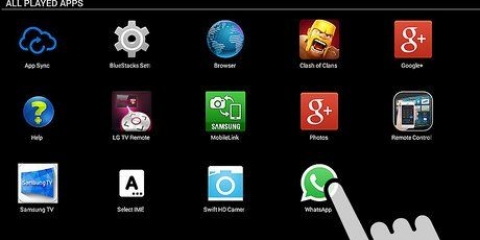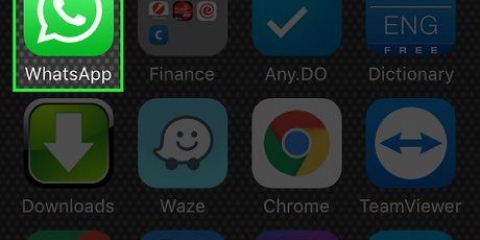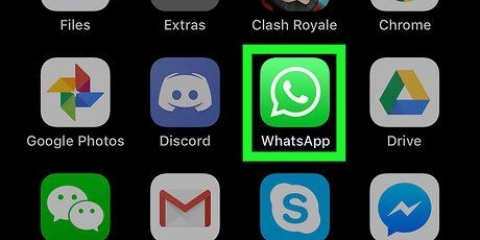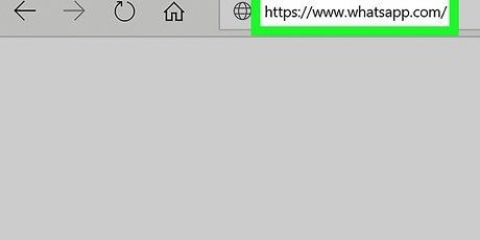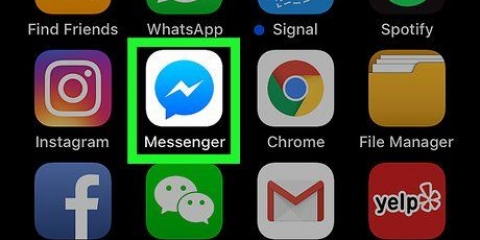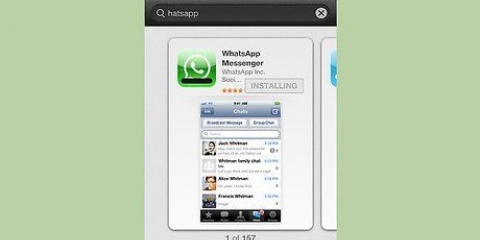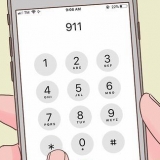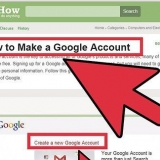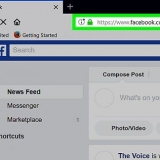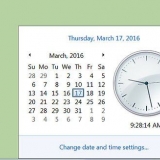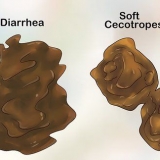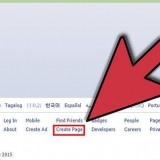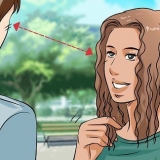Invia un messaggio a più contatti su whatsapp
Contenuto
In WhatsApp puoi inviare un messaggio a più persone con le opzioni `Mail list` e `Gruppi`. Prima di poter inviare il tuo messaggio a più contatti, dovrai aggiungere i contatti a una mailing list o a una chat di gruppo, utilizzando il tuo dispositivo iPhone o Android.
Passi
Metodo 1 di 4: utilizzo di una mailing list su iOS

1. Tocca WhatsApp. Con una mailing list puoi inviare un messaggio a più persone, mantenendo ogni conversazione separata.
- I destinatari non vedranno che hai inviato il tuo messaggio ad altri.
- Solo i contatti con il tuo numero nella loro rubrica potranno ricevere un messaggio tramite una mailing list.

2. Tocca Chat. Questo è nella parte inferiore dello schermo e sembra due fumetti.

3. Tocca Invii. Si trova nell`angolo in alto a sinistra dello schermo.

4. Tocca Nuovo elenco.

5. Tocca i contatti per aggiungerli.

6. Tocca Crea. Questo creerà la mailing list e aprirà la schermata del messaggio.

7. Digita il tuo messaggio.

8. Tocca l`icona di invio. Il tuo messaggio verrà ora inviato ai contatti che hai selezionato.
Un messaggio tramite una mailing list non verrà inviato alle persone che ti hanno bloccato.
Metodo 2 di 4: utilizzo di una mailing list su Android

1. Tocca WhatsApp. Con una mailing list puoi inviare un messaggio a più persone, mantenendo ogni conversazione separata.
- I destinatari non vedranno che hai inviato il tuo messaggio ad altri.
- Solo i contatti con il tuo numero nella loro rubrica potranno ricevere un messaggio tramite una mailing list.

2. Tocca il pulsante del menu. Ha l`aspetto di tre punti e si trova nell`angolo in alto a destra dello schermo.

3. Tocca Nuovo elenco.

4. Tocca i contatti per aggiungerli.

5. Tocca il pulsante verde con il segno di spunta.

6. Digita il tuo messaggio.

7. Tocca l`icona di invio. Il tuo messaggio verrà ora inviato ai contatti che hai selezionato.
Un messaggio tramite una mailing list non verrà inviato alle persone che ti hanno bloccato.
Metodo 3 di 4: avere una chat di gruppo su iOS

1. Tocca WhatsApp. Con una chat di gruppo puoi inviare un messaggio a diversi contatti, dove tutti possono vedere i messaggi di tutti gli altri membri del gruppo.

2. Tocca Chat. Questo è nella parte inferiore dello schermo e sembra due fumetti.

3. Tocca Nuovo gruppo.

4. Tocca i contatti per aggiungerli.
Puoi aggiungere fino a 256 membri del gruppo.

5. Tocca Avanti. Si trova nell`angolo in alto a destra dello schermo.

6. Inserisci un argomento per il tuo gruppo.

7. Tocca Crea.

8. Digita il tuo messaggio.

9. Tocca l`icona di invio. Il tuo messaggio verrà ora inviato ai contatti selezionati e la chat di gruppo potrà iniziare.
I contatti bloccati possono comunque inviare e ricevere messaggi tramite una chat di gruppo.
Metodo 4 di 4: avere una chat di gruppo su Android

1. Tocca WhatsApp. Con una chat di gruppo puoi inviare un messaggio a diversi contatti, dove tutti possono vedere i messaggi di tutti gli altri membri del gruppo.

2. Tocca il pulsante del menu. Ha l`aspetto di tre punti e si trova nell`angolo in alto a destra dello schermo.

3. Tocca Nuovo gruppo.

4. Tocca i contatti per aggiungerli.
Puoi aggiungere fino a 256 membri del gruppo.

5. Tocca il pulsante verde con la freccia a destra.

6. Inserisci un argomento per il tuo gruppo.

7. Tocca il pulsante verde con il segno di spunta.

8. Digita il tuo messaggio.

9. Tocca l`icona di invio. Il tuo messaggio verrà ora inviato ai contatti selezionati e la chat di gruppo potrà iniziare.
I contatti bloccati possono comunque inviare e ricevere messaggi tramite una chat di gruppo.
Consigli
- Puoi aggiungere fino a 256 persone a una chat di gruppo.
- I membri del gruppo possono annullare l`iscrizione a una conversazione di gruppo in qualsiasi momento, mentre i destinatari di una mailing list devono prima rimuoverti dalla loro rubrica per interrompere la ricezione dei messaggi.
- Le chat di gruppo sono molto facili da personalizzare. Clic qui per saperne di più sulle opzioni della chat di gruppo.
Articoli sull'argomento "Invia un messaggio a più contatti su whatsapp"
Condividi sui social network:
Popolare